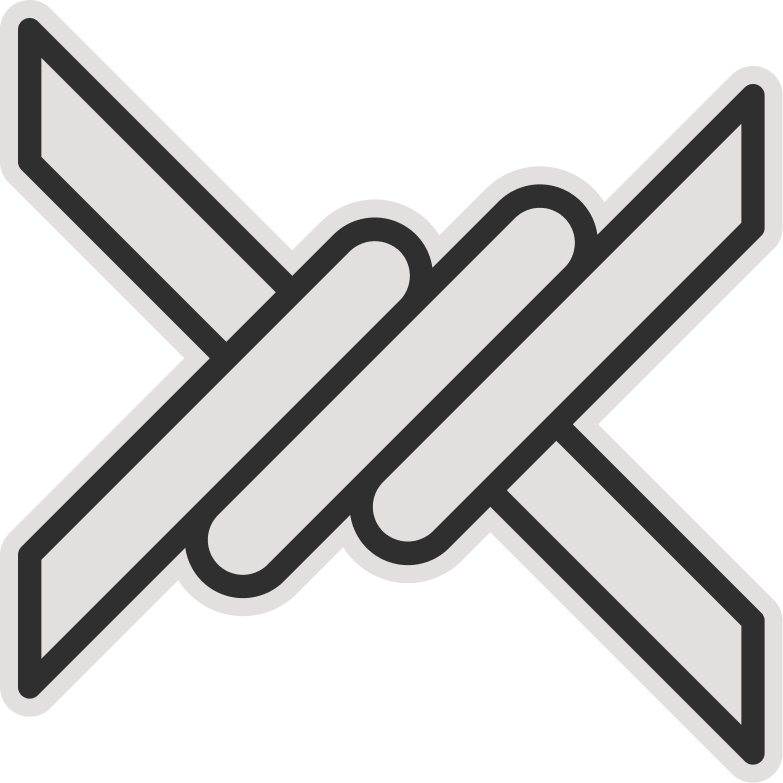راهاندازی MySQL
به کمک این آموزش، شما میتوانید دیتابیس پیشفرض مرزبان (SQLite) را به MySQL تغییر دهید.
- همچنین اگر هنوز مرزبان را نصب نکردهاید، میتوانید با آموزش بخش اول مرزبان را از ابتدا با دیتابیس MySQL راهاندازی کنید.
توجه
MySQL در نسخه v0.3.2 و بالاتر پشتیبانی میشود.
نکته
در تمام آموزش های پایین، فایل های docker-compose.yml و .env در مسیر /opt/marzban و xray_config.json در مسیر /var/lib/marzban میتوانید پیدا کنید.
در صورتی که مرزبان را به صورت دستی نصب کردهاید، باید تغییرات مورد نیاز را شخصاً انجام دهید.
راهاندازی سریع دیتابیس MySQL
- اگر هنوز مرزبان را نصب نکردهاید، با دستور زیر میتوانید مرزبان را از ابتدا با دیتابیس
MySQLراهاندازی کنید.
sudo bash -c "$(curl -sL https://github.com/Gozargah/Marzban-scripts/raw/master/marzban.sh)" @ install --database mysqlنکته
رمز برای دیتابیس MySQL در حین راهاندازی از شما پرسیده خواهد شد، پیشنهاد میشود برای حفظ امنیت دیتابیس خود رمز نسبتا قوی انتخاب کنید، همچنین میتوانید اینتر را بزنید تا یک رمز بصورت رندوم تعیین شود.
نکته
اگر با دستور بالا مرزبان را با دیتابیس MySQL راهاندازی کنید، بصورت پیشفرض پنل مدیریت دیتابیس phpMyAdmin فعال نشده است، از این رو اگر به آن احتیاج دارید طبق توضیحات زیر فقط سرویس phpMyAdmin را به انتهای فایل داکر مرزبان اضافه کنید.
تغییر دیتابیس به MySQL (نصب تازه)
- باید یک سرویس برای MySQL ایجاد کنید. برای این کار، فایل
docker-compose.ymlبه شکل زیر تغییر دهید.
services:
marzban:
image: gozargah/marzban:latest
restart: always
env_file: .env
network_mode: host
volumes:
- /var/lib/marzban:/var/lib/marzban
depends_on:
- mysql
mysql:
image: mysql:lts
restart: always
env_file: .env
network_mode: host
command: --bind-address=127.0.0.1 --mysqlx-bind-address=127.0.0.1 --disable-log-bin
environment:
MYSQL_DATABASE: marzban
volumes:
- /var/lib/mysql/marzban:/var/lib/mysqlفعالسازی phpMyAdmin
برای فعال کردن phpMyAdmin، سرویس آن را مانند زیر به فایل docker-compose.yml اضافه کنید.
services:
marzban:
image: gozargah/marzban:latest
restart: always
env_file: .env
network_mode: host
volumes:
- /var/lib/marzban:/var/lib/marzban
depends_on:
- mysql
mysql:
image: mysql:lts
restart: always
env_file: .env
network_mode: host
command: --bind-address=127.0.0.1 --mysqlx-bind-address=127.0.0.1 --disable-log-bin
environment:
MYSQL_DATABASE: marzban
volumes:
- /var/lib/mysql/marzban:/var/lib/mysql
با این سرویس، phpMyAdmin روی پورت 8010 سرور شما در دسترس خواهد بود.
نام کاربری ورود، root خواهد بود. password را در ادامه آموزش شما تعیین خواهید کرد.
- متغیر های زیر را در فایل
.envمقداردهی کنید.
DB_PASSWORD را به پسورد دلخواه خود برای دیتابیس تغییر دهید.
توجه
-
DB_PASSWORDدر هر دو متغییر باید به یک مقدار یکسان تغییر کند. - متغیر
MYSQL_ROOT_PASSWORDدر سرویس MySQL استفاده میشود و در متغیر های پیشفرض مرزبان وجود ندارد، در نتیجه خودتان باید آن را به فایل.envاضافه کنید.
SQLALCHEMY_DATABASE_URL = "mysql+pymysql://root:DB_PASSWORD@127.0.0.1/marzban"
MYSQL_ROOT_PASSWORD = DB_PASSWORD- بعد کد زیر رو که مربوط به دیتابیس sqlite هست رو با اضافه کردن # به اول آن کامنت کنین.
#SQLALCHEMY_DATABASE_URL = "sqlite:////var/lib/marzban/db.sqlite3"- مرزبان را ریاستارت کنید.
marzban restartاز این پس، اطلاعات مرزبان در MySQL (در مسیر /var/lib/marzban/mysql) ذخیره خواهد شد.
مهاجرت به MySQL (انتقال اطلاعات)
توجه
این عملیات ممکن است کمی طول بکشد، در نتیجه از قبل هاهنگی های لازم را انجام دهید.
برای انتقال اطلاعات و تغییر دیتابیس مرزبان از SQLite به MySQL باید مراحل زیر را انجام دهید.
- مراحل ذکر شده تغییر دیتابیس به MySQL را انجام دهید.
- پس از ریاستارت شدن مرزبان، دستور زیر را اجرا کنید تا از دیتابیس قبلی خروجی بسازید.
sqlite3 /var/lib/marzban/db.sqlite3 '.dump --data-only' | sed "s/INSERT INTO \([^ ]*\)/REPLACE INTO \`\\1\`/g" > /tmp/dump.sql- وارد دایرکتوری
/opt/marzbanشوید.
cd /opt/marzban- دستور زیر را اجرا کنید تا یک کپی از فایل
dump.sqlدر کانتینر MySQL ایجاد کنید.
docker compose cp /tmp/dump.sql mysql:/dump.sql- دستور زیر را اجرا کنید تا اطلاعات را به MySQL انتقال دهید.
راهنما
در این مرحله شما نیاز دارید تا password دیتابیس که قبلتر به جای DB_PASSWORD قرار دادهاید را وارد کنید.
docker compose exec mysql mysql -u root -p -h 127.0.0.1 marzban -e "SET FOREIGN_KEY_CHECKS = 0; SET NAMES utf8mb4; SOURCE dump.sql;"- فایل
/tmp/dump.sqlرا پاک کنید.
rm /tmp/dump.sql- مرزبان را ریاستارت کنید.
marzban restartحالا اطلاعات دیتابیس قبلی شما به MySQL انتقال داده شده است.
نکته
ممکن است پس از ریاستارت کردن مرزبان فرآیند مایگریشن کامل انجام نشده باشد، میتوانید به جای ریاستارت کردن، مرزبان را با دستور زیر خاموش و روشن کنید.
marzban down && marzban upنکته
اگر از اسکریپت بکآپ استفاده میکنید، لازم هست پس مهاجرت به MySQL اسکریپت بکآپ را مجدد اجرا کنید، در غیر این صورت بکآپ دیتابیس MySQL را در فایل بکآپ نخواهید داشت.
تغییر رمز phpMyAdmin
1 ابتدا به پنل مدیریت دیتابیس خودتون که بصورت پیش فرض روی پورت 8010 ران شده لاگین کنید.
2 قسمت User accounts را بزنید.
3 سپس در دو قسمتی که مربوط به root هستند روی Edit Privileges بزنید، دقت کنید که این فرایند که در مراحل بعد نیز توضیح داده میشود را باید برای هر دو قسمت انجام دهید.
4 سپس روی قسمت Change password بزنید.
5 در نهایت رمز جدید خودتون رو در دو باکس Enter و Re-type بزنید بعد دکمه Go را بزنید.
6 پس از انجام مراحل بالا رمز جدید را در فایل env در دو متغیر مربوط به دیتابیس MySQL جایگزین کنین و بعد حتما مرزبان را ریاستارت کنید.
نکته
اگر از اسکریپت بکآپ استفاده میکنید بعد از تغییر رمز دیتابیس MySQL لازم هست که اسکریپت رو مجدد اجرا کنید در غیر این صورت فرایند بکاپ گرفتن به علت تغییر رمز انجام نخواهد شد.
نکته
پیشنهاد میشود پورت پیشفرض پنل مدیریت دیتابیس phpMyAdmin را به پورت دیگری تغییر دهید تا یک قدم در جهت حفظ امنیت دیتابیس خود بردارید.
راهاندازی phpMyAdmin برای سرورهای ARM
اگر معماری
CPUسرور شماARMباشد که شاملarm64یاaarch64است، و سرویسphpMyAdminرا با نمونه بالا فعال سازی کردین، در لاگ های مرزبان که با دستورmarzban logsقابل مشاهده است ارورهایی را خواهید دید که مربوط به ساپورت نشدنphpMyAdminبرایCPUسرور شماست. همچنین اگر دستورmarzban statusرا بزنید، سرویسphpMyAdminدر حالتrestartingقرار دارد.برای اطمینان کامل از نوع معماری
CPUسرور می توانید با اسکریپت زیر یک نمای کلی از مشخصات سرور خودتان را مشاهده کنید که جلوی بخشArchنوعCPUقابل مشاهده است.
wget -qO- bench.sh | bash- از این رو، باید سرویس
phpMyAdminرا در فایلdocker-compose.ymlمانند زیر قرار دهید که در آن از ایمیج متفاوت استفاده شده است.
services:
marzban:
image: gozargah/marzban:latest
restart: always
env_file: .env
network_mode: host
volumes:
- /var/lib/marzban:/var/lib/marzban
depends_on:
- mysql
mysql:
image: mysql:lts
restart: always
env_file: .env
network_mode: host
command: --bind-address=127.0.0.1 --mysqlx-bind-address=127.0.0.1 --disable-log-bin
environment:
MYSQL_DATABASE: marzban
volumes:
- /var/lib/mysql/marzban:/var/lib/mysql
phpmyadmin:
image: arm64v8/phpmyadmin:latest
restart: always
env_file: .env
network_mode: host
environment:
PMA_HOST: 127.0.0.1
APACHE_PORT: 8010
UPLOAD_LIMIT: 1024M
depends_on:
- mysql- در نهایت مرزبان را با دستور زیر ریستارت کنید تا ایمیج ذکر شده
Pullشود.
marzban restartحالا اگر دستور زیر را وارد کنید سرویس phpMyAdmin باید در حالت running قرار داشته باشد.
marzban statusراهاندازی phpMyAdmin به صورت HTTPS
- ابتدا با دستور زیر هاپروکسی را روی سرور خود نصب کنید.
apt update
apt install -y haproxyپیکربندی HAProxy
این پیکر بندی را به انتهای فایل هاپروکسی که در /etc/haproxy/haproxy.cfg قرار دارد اضافه کنید.
frontend https_front
bind *:8010 ssl crt /etc/ssl/certs/haproxy.pem
default_backend https_back
backend https_back
server phpmyadmin 127.0.0.1:80 check- هاپروکسی را ریاستارت کنید.
sudo service haproxy restart- سپس با دستور زیر فایل
CertوKeyسرتیفیکت دامنه خود را تبدیل به یک فایل کنید.
cat /your-cert-path/fullchain.pem /your-key-path/key.pem > /etc/ssl/certs/haproxy.pem- سپس بخش مربوط به سرویس
phpMyAdminرا مطابق پیکربندی زیر قرار دهید.
پیکربندی داکر
services:
marzban:
image: gozargah/marzban:latest
restart: always
env_file: .env
network_mode: host
volumes:
- /var/lib/marzban:/var/lib/marzban
depends_on:
- mysql
mysql:
image: mysql:lts
restart: always
env_file: .env
network_mode: host
command: --bind-address=127.0.0.1 --mysqlx-bind-address=127.0.0.1 --disable-log-bin
environment:
MYSQL_DATABASE: marzban
volumes:
- /var/lib/marzban/mysql:/var/lib/mysql
phpmyadmin:
image: phpmyadmin/phpmyadmin:latest
restart: always
env_file: .env
network_mode: host
environment:
PMA_HOST: 127.0.0.1
UPLOAD_LIMIT: 1024M
depends_on:
- mysql
ports:
- "8010:80"- مرزبان را ریاستارت کنید.
marzban restartنکته
پورت 80 روی سرور مستر شما نباید توسط سرویس دیگری درگیر باشد.
رفع ارور موقع خروجی گرفتن از دیتابیس SQLite
اگر موقع مهاجرت به MySQL برای خروجی گرفتن از دیتابیس قبلی با ارور زیر مواجه شدید:
Unknown option "--data-only" on ".dump"
به این معناست که نسخه قدیمی از sqlite روی سرور شما نصب است. برای حل این مشکل باید از راه دیگری ورژن بالاتری از sqlite را نصب کنیم.
- دستور اول
sudo apt update && sudo apt upgrade -y- دستور دوم
sudo apt-get install build-essential- دستور سوم
wget https://www.sqlite.org/2023/sqlite-autoconf-3430200.tar.gz- دستور چهارم
tar -xvf sqlite-autoconf-3430200.tar.gz && cd sqlite-autoconf-3430200- پیکربندی و کامپایل سورس کد (این مرحله ممکن است 3 الی 4 دقیقه طول بکشد)
./configuremake- حذف نسخه قدیمی
SQLite
sudo apt-get purge sqlite3- نصب نسخه جدید
sudo make install- بهروزرسانی متغیر
PATH
export PATH="/usr/local/bin:$PATH"- بررسی نسخه نصب شده
sqlite3 --versionاگر همه چیز را درست انجام داده باشید، نسخه جدید باید 3.43.2 باشد.
- اضافه کردن متغیر
PATHبه فایلbashrcبرای ماندگاری
فایل ~/.bashrc را با nano باز کنید.
nano ~/.bashrc- سپس خط زیر را به انتهای فایل اضافه کنید.
export PATH="/usr/local/bin:$PATH"- اعمال تغییرات فایل
bashrc
source ~/.bashrc- حالا مجدد خروجی بگیرید و ادامه مراحل آموزش مهاجرت به MySQL را انجام دهید.